目次
iPhone に保存したパスワードの自動入力を設定(オン/オフ)する方法を紹介します。
iOS に保存しているパスワードは、設定すれば自動的に入力するように設定することができます。
ということで、ここではその設定方法をみていきます。
パスワードの自動入力を設定する方法は?(オン/オフ)
iPhone パスワードの自動入力を設定する方法は次の手順です。
-
[設定] を開く
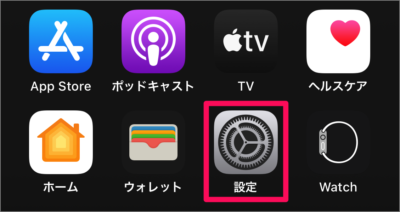
ホーム画面の [設定] をタップします。 -
[パスワード] を選択する
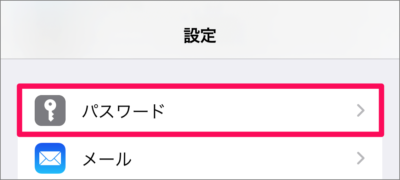
iPhone の設定です。画面を下へスクロールし、[パスワード] をタップしましょう。 -
Face ID/Touch ID/パスコードで認証する
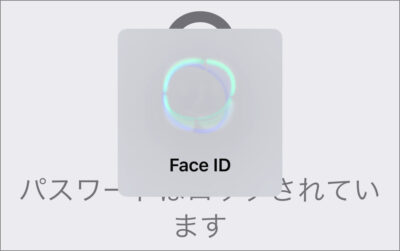
パスワードの設定には認証が必要になります。Face ID/Touch ID/パスコードで認証しましょう。 -
[パスワードオプション] を選択する
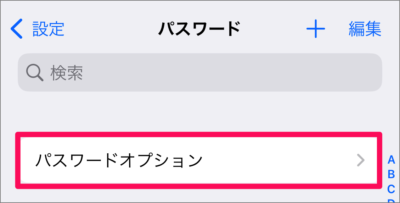
パスワードの設定です。 [パスワードオプション] をタップしましょう。 -
[パスワードの自動入力] を [オン] にする
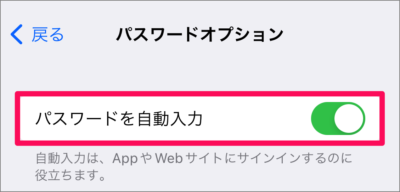
[パスワードの自動入力] を [オン] にしましょう。 -
入力許可を設定する
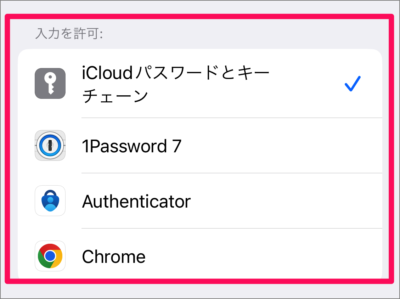
入力許可する項目が表示されるので、許可したい項目にチェックを入れましょう。 -
[パスワードの自動入力] を [オフ] にする
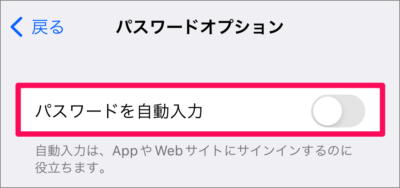
自動入力が不要な場合は [オフ] にしましょう。








